
Normalement, les écrans de caméra, les téléviseurs et les moniteurs ont des proportions de rectangle de 16: 9 (largeur: hauteur). Vous vous souvenez probablement de l'époque où les téléviseurs avaient beaucoup de rapports d'aspect plus petits ou 4: 3. Aujourd'hui, il y a beaucoup à dire sur la conception des vidéos verticales utilisées dans les appareils mobiles et des vidéos carrées utilisées sur Instagram. La modification du rapport hauteur / largeur de vos vidéos offre de nombreuses options avec lesquelles vous pouvez jouer.
Chaque lecteur multimédia ou appareil portable prend en charge différents formats d'image. Si votre vidéo a le mauvais rapport hauteur / largeur lorsque vous la lisez sur un appareil, la vidéo semblera étirée. Pour résoudre ce problème, vous auriez besoin changeur de rapport d'aspect vidéo outils pour une lecture plus normale de vos vidéos.
Donc, dans cet article, nous allons vous donner deux outils que vous pouvez utiliser pour changer le rapport hauteur / largeur de vos vidéos. Suivi d'un logiciel de conversion vidéo, DumpMedia Video Converter, que vous pouvez utiliser pour convertir vos vidéos dans l'un des formats souhaités. Mais avant tout cela, définissons d'abord ce qu'est le rapport hauteur/largeur et les trois rapports hauteur/largeur les plus courants dans la section nette.
Guide des matièresPartie 1. Qu'est-ce que le rapport hauteur / largeur et les rapports hauteur / largeur standard vidéo courantsPartie 2. Top 2 des outils de changeur de rapport d'aspect vidéo pour votre considérationPartie 3. Un puissant outil de conversion vidéo pour vos fichiers multimédiasPartie 4. En conclusion
Le rapport hauteur / largeur est un attribut de protection d'image qui décrit la relation entre la largeur et la hauteur d'une image en proportion. Par exemple, les films qui sont normalement tournés avec les objectifs grand angle ont généralement des rapports hauteur / largeur de 16: 9. Cela signifie que la largeur de l'image est presque deux fois sa hauteur. Et si le rapport hauteur / largeur de votre écran est différent du rapport hauteur / largeur du film, les images ne s'adapteront pas correctement si l'image est plus large que votre écran.
De l'autre côté, les écrans d'ordinateur et de télévision traditionnels sont conçus avec rapports hauteur / largeur de 1.33: 1. Cela signifie que la largeur de la zone d'affichage n'est que de 1.33 fois sa hauteur, soit près d'un carré. Cette incohérence dans les rapports hauteur / largeur entre les téléviseurs et les films a compromis l'exhaustivité ou la taille d'une image lorsque vous regardez un film sur vos téléviseurs standard. Cependant, de nombreux écrans de télévision plus récents, tels que les téléviseurs HD, ont des formats d'écran large et un rapport hauteur / largeur de 16: 9.
Ces écrans ne sont pas souvent utilisés dans les appareils de lecture et les moniteurs. Cependant, la consommation de vidéos dans les applications de médias sociaux a augmenté rapidement. Cela a abouti à l'émergence de nouveaux formats de vidéos qui sont plus adaptés aux appareils mobiles que vous pouvez tenir dans des orientations verticales ou horizontales.
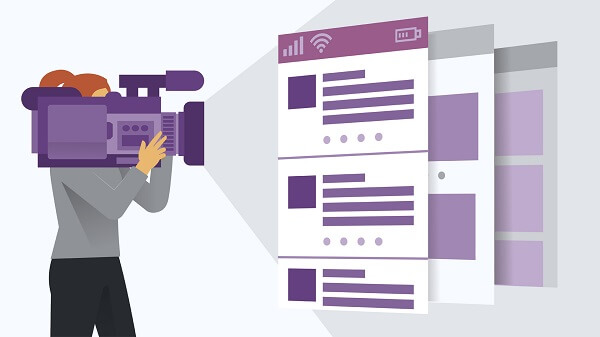
En ce sens, les vidéos carrées ont été rendues populaires par des applications mobiles comme Instagram et sont devenues largement soutenues par diverses plateformes de médias sociaux telles que Twitter et Facebook. De plus, ces ratios d'aspect peuvent presque remplir deux fois l'espace d'écran rempli par le format 16: 9 si vous tenez l'appareil différemment en le regardant que la façon dont la vidéo a été enregistrée à l'origine.
Les vidéos dans ce rapport hauteur / largeur ont 4 largeurs d'unité et 3 hauteurs d'unité. Il est utilisé dans les téléviseurs standard et son utilisation a commencé depuis que les appareils photo en mouvement ont été inventés. De nombreux écrans d'ordinateur utilisaient également ce rapport hauteur / largeur. De plus, à l'époque du silence, le rapport hauteur / largeur 4: 3 était utilisé pour les films 35 mm.
Les vidéos 16: 9 ont des largeurs et des hauteurs de 16 et 9 unités respectivement. Il s'agit de la norme mondiale pour les formats vidéo des appareils suivants:
Il existe également de nombreux appareils vidéo numériques capables d'enregistrer au format 16: 9. De plus, seul le format d'image 16: 9 est pris en charge par les normes DVD de manière native.
VideoStudio Pro 2019 est l'une des méthodes les plus simples pour transformer vos vidéos et photos en films car cet outil offre des centaines d'effets que vous pouvez utiliser pour raconter une histoire. Vous trouverez ci-dessous les avantages de l'utilisation de cet outil et pourquoi vous devriez utiliser VideoStudio.
Enfin, pour modifier le rapport hauteur / largeur de vos vidéos à l'aide de VideoStudio, suivez simplement les étapes ci-dessous.
Étape 1. Installez et lancez VideoStudio.
Téléchargez d'abord VideoStudio et lancez le programme d'installation. Suivez simplement les instructions à l'écran pour l'installation.
Étape 2. Importez votre vidéo dans la chronologie de VideoStudio.
Après avoir ajouté votre vidéo sur la chronologie de l'application, recherchez un menu déroulant juste en dessous de la section d'aperçu.
Étape 3. Modifiez le rapport hauteur / largeur de votre vidéo.
Cliquez sur le menu déroulant puis choisissez votre rapport hauteur / largeur préféré tel que 2: 1. 4: 3, 9:16 et 16: 9. Après avoir sélectionné un rapport hauteur / largeur, les propriétés de votre projet seront mises à jour en fonction de la taille sélectionnée.
Étape 4. Modifiez la résolution de la vidéo.
Une fois que vous avez sélectionné un rapport hauteur / largeur, vous souhaitez mettre à jour la résolution de votre vidéo afin qu'elle soit optimisée en fonction de la plate-forme que vous avez choisie. Pour ce faire, juste allez dans Paramètres puis sélectionnez Propriétés du projet.
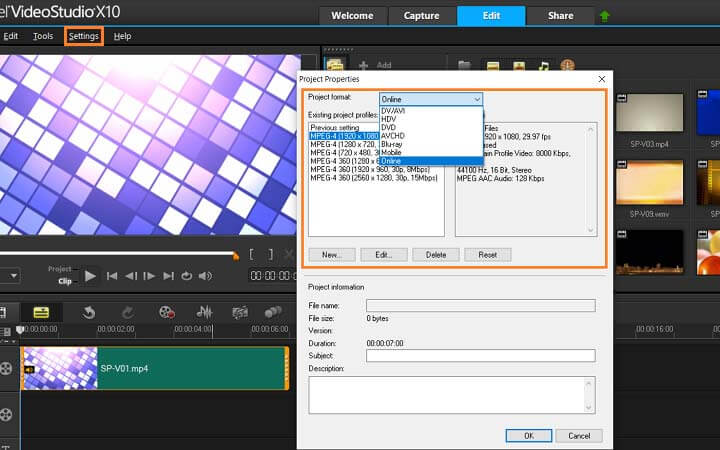
Une fois que vous avez terminé de modifier et d'ajouter des effets à votre vidéo, vous pouvez la partager directement en ligne sur votre site Web ou vos comptes de réseaux sociaux.
iDealshare VideoGo est un convertisseur et éditeur vidéo qui permet aux utilisateurs de modifier le rapport hauteur / largeur de leurs vidéos. Pour l'utiliser, suivez les étapes ci-dessous.
Étape 1. Téléchargez, installez, puis lancez iDealshare VideoGo.
Étape 2. Importez vos fichiers vidéo dans l'application en en cliquant sur le bouton Ajouter un fichier.
Étape 3. Localisez le fichier que vous souhaitez modifier le rapport hauteur / largeur et cliquez sur OK.
Étape 4. Choisissez le rapport hauteur / largeur de sortie souhaité.
Étape 4a. Cliquez sur le menu Paramètres pour ouvrir la fenêtre Paramètres avancés à droite de l'interface de l'application.
Étape 4b. Cliquez sur l'onglet Avancé.
Étape 4c. Cliquez sur le bouton + à côté du codec vidéo pour plus d'options.
Étape 4d. Accédez à la section Ratio d'aspect.
Étape 4e. Cliquez sur le bouton déroulant à côté de Rapport hauteur / largeur et choisissez le rapport hauteur / largeur souhaité.
Étape 4f. Cliquez sur le bouton Appliquer à tous ci-dessous et appuyez sur OK.
Étape 5. Définissez le format de sortie de la vidéo.
Au bas de l'interface, cliquez sur le bouton déroulant Profil et sélectionnez le format de sortie souhaité.
Étape 6. Démarrez le processus en cliquant sur le gros bouton Play circle sur le côté droit.
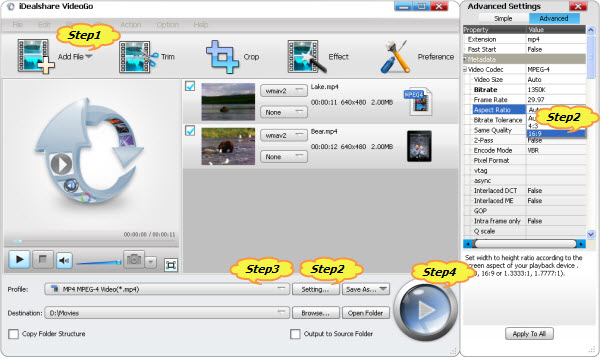
Conseils bonus: Voici un conseil bonus que vous pouvez télécharger des vidéos de résolution 4k. Ainsi, vous pouvez profiter des vidéos hors ligne.
DumpMedia Video Converter est un convertisseur, téléchargeur, éditeur et lecteur audio et vidéo tout-en-un puissant et ultra-rapide. Profitez de la commodité d'une interface conviviale dotée de nombreuses fonctionnalités pour répondre à tous vos besoins vidéo. Le logiciel prend en charge de nombreux formats, notamment MPEG, 3GP, FLV, MKV, AVI, WMV, MOV, MP4 ainsi que d'autres formats vidéo réguliers. Vous pouvez cliquer sur ce lien sur comment convertir FLV en MP3 pour vérifier comment DumpMedia œuvres.
Pour convertir vos fichiers multimédias dans d'autres formats de votre choix, téléchargez d'abord le logiciel et suivez les étapes ci-dessous.
Téléchargement gratuit Téléchargement gratuit
Étape 1. Lancer le DumpMedia Convertisseur vidéo.
Pour Winutilisateurs de dows :
Étape 1a. Accédez à l'icône de recherche (loupe) à côté de Winicône Dows dans la barre des tâches de votre ordinateur.
Étape 1b. Type DumpMedia sur le champ de texte.
Étape 1c. Clique sur le DumpMedia Video Converter sur les résultats de la recherche.
Pour les utilisateurs de MacOS :
Étape 1a. Cliquez sur l'icône Launchpad dans le Dock de votre ordinateur. L'icône du tableau de bord est un cercle gris avec une fusée gris foncé au centre.
Étape 1b. Type DumpMedia dans la barre de recherche en haut
Étape 1c. Appuyez sur le bouton Retour de votre clavier pour lancer l'application.
Étape 2 : Cliquez sur le bouton Ajouter des fichiers situé en haut à gauche de l'interface pour importer vos fichiers ou vous pouvez les glisser-déposer directement dans l'interface principale.
Étape 3. Recherchez le Convertir toutes les tâches en texte dans le coin supérieur droit de l'interface. Sélectionnez le format de sortie souhaité.

Étape 4. Au bas de l'interface, cliquez sur le Bouton Parcourir et parcourez votre ordinateur jusqu'au dossier de destination souhaité des fichiers convertis.
Étape 5. Clique le Bouton de conversion pour démarrer la conversion de votre fichier audio.
Étape 6. Attendez la fin de la conversion.
Dans cet article, nous avons défini ce qu'est le rapport hauteur/largeur et les quatre rapports hauteur/largeur existants courants : 1:1 (carré), 4:3 et 16:9. Ensuite, nous vous avons donné deux outils que vous pouvez utiliser pour modifier le rapport hauteur/largeur de vos vidéos, VideoStudio et iDealshare VideoGo, pour qu'il corresponde à celui du rapport hauteur/largeur pris en charge par votre appareil, ainsi que des guides étape par étape sur la façon d'utiliser chacun. Et en prime, nous avons également discuté d'un logiciel pour convertir vos fichiers multimédias dans l'un de vos formats préférés - DumpMedia Convertisseur vidéo.
